Причиною такого збою служить система контролю облікових записів, яка при установці програм розпізнає цифровий підпис і блокує продукти з підробленим підписом. Але іноді вона може помилитися і заблокувати цілком легальне і безпечне додаток. Це відбувається в результаті надмірної роботи системи, під час якої вона може блокувати будь – який додаток- як шкідливе для комп’ютера, так і зовсім невинне. Те ж саме іноді відбувається при оновленні раніше встановлених програм. Справитися з цією проблемою можна, існує кілька способів вирішення проблеми.

Рішення проблеми в Windows 10
При роботі з цією операційною системою рекомендуємо використовувати декілька способів виправлення виявленої помилки.
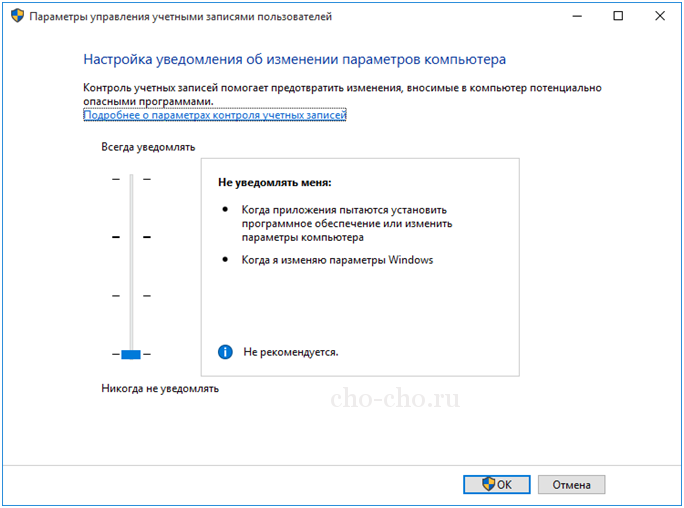 Коли ця операція завершена, ще раз спробуйте встановити проблемну програму. Якщо вона успішно інстальовано, потрібно знову повернутися в налаштування контролю облікового запису і відновити значення контролю у системі захисту не утворилося слабких місць. Виконання останньої вимоги є обов’язковим, так як якщо відключений контроль записів, це може знизити рівень захисту.
Коли ця операція завершена, ще раз спробуйте встановити проблемну програму. Якщо вона успішно інстальовано, потрібно знову повернутися в налаштування контролю облікового запису і відновити значення контролю у системі захисту не утворилося слабких місць. Виконання останньої вимоги є обов’язковим, так як якщо відключений контроль записів, це може знизити рівень захисту.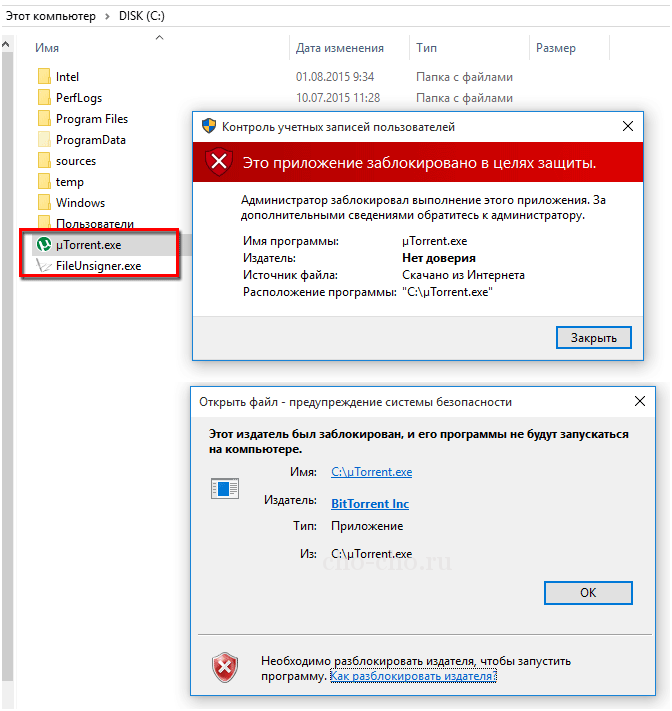
Наберіть в пошуковому рядку cmd, після чого клацніть правою кнопкою миші командний рядок і виберіть запуск від імені адміністратора.
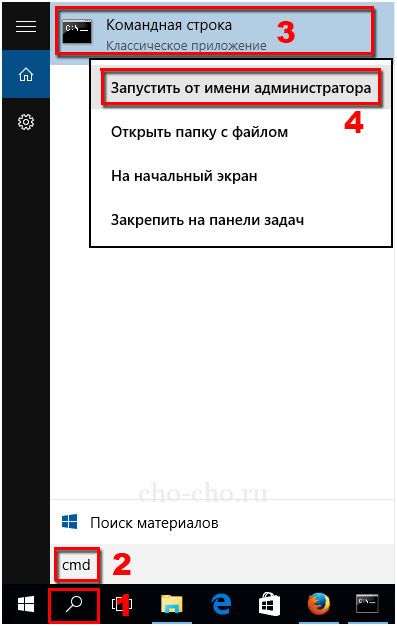
Наступний етап – наберіть два рази cd.., а коли відкриється кореневе сховище диска, введіть назву FileUnsigner, а після нього – найменування проблемної програми, яку потрібно запустити.
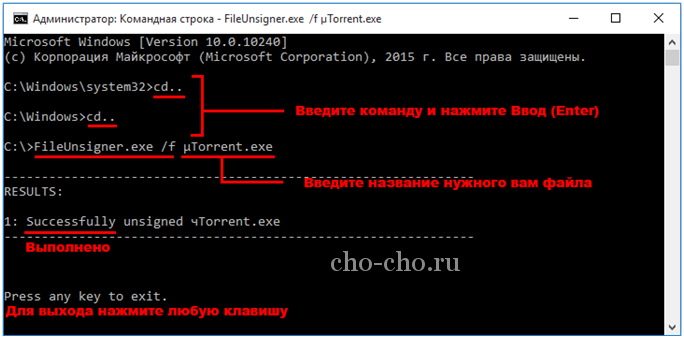
У разі успішної роботи програма сама видалить цифровий підпис і повідомить про це з’явилася написом Successfully unsigned. Після цього можна без проблем користуватися програмою.
Рішення проблем при роботі з оновленою Windows XP
Оновлена операційна система Windows XP іноді дає збій при запуску флеш-плеєра, виводячи на екран напис про блокування видавця програми. Може бути заблокований видавець певної програми, її також не вийде запустити без усунення неполадки.
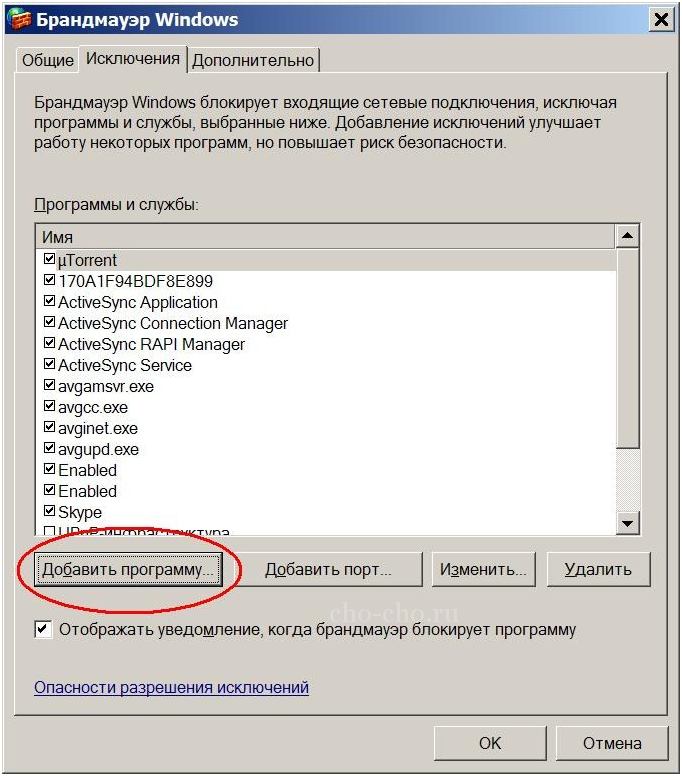
Можна використовувати кілька варіантів дій, щоб розблокувати програму для продовження її повноцінної роботи. Розглянемо їх докладніше.
При вирішенні проблеми запуску програм ретельно перевіряйте їх безпечність, адже у разі використання одного з перерахованих вище методів усунення неполадок, потрібно бути впевненим у нешкідливості встановлюваного софту. Інакше програма, що містить шкідливі елементи, може призвести до проблем у системі.
Сподіваємося, коротка інструкція по розблокуванню видавця Windows вам допомогла. Якщо ж впоратися з виниклою проблемою так і не вдалося, залишайте опис проблеми у графі коментарів, і ми разом спробуємо розібратися.


